
Meine Tutoriale werden hier getestet
Meine Tuts sind hier registriert


Die Tutorialübersetzung habe ich mit PSP 2020 am 26.01.2025 erstellt,
dies kann aber auch problemlos mit anderen Programmen und Versionen nachgebastelt werden.
dies kann aber auch problemlos mit anderen Programmen und Versionen nachgebastelt werden.
Das Copyright des ins deutsche PSP übersetzten Tutorials
liegt bei mir Elfe.
liegt bei mir Elfe.
Das Tutorial darf nicht kopiert oder auf anderen Seiten
zum Download angeboten werden.
zum Download angeboten werden.
Das Original Tutorial ist von Annie,
und du findest es hier
INFO
1. Ab der PSP Version X3(13) bis zur Version X6(16) ist
horizontal spiegeln jetzt vertikal spiegeln und
vertikal spiegeln jetzt horizontal spiegeln.
1. Ab der PSP Version X3(13) bis zur Version X6(16) ist
horizontal spiegeln jetzt vertikal spiegeln und
vertikal spiegeln jetzt horizontal spiegeln.
2.
Ab Version X7 gibt es nun auch
wieder die Option auf die andere Seite zu spiegeln
Bild - Spiegeln - Horizontal spiegeln
oder Vertikal spiegeln nicht zu verwechseln mit Bild -
Horizontal spiegeln - Horizontal oder Vertikal
Wer allerdings die unter Punkt 1
genannten Versionen hat,
sollte sich die Scripte dafür in den Ordner
Scripte (eingeschränkt) speichern.
Ab Version X7 gibt es nun auch
wieder die Option auf die andere Seite zu spiegeln
Bild - Spiegeln - Horizontal spiegeln
oder Vertikal spiegeln nicht zu verwechseln mit Bild -
Horizontal spiegeln - Horizontal oder Vertikal
Wer allerdings die unter Punkt 1
genannten Versionen hat,
sollte sich die Scripte dafür in den Ordner
Scripte (eingeschränkt) speichern.
Die Scripte kannst du dir downloaden indem du
auf das Wort
auf das Wort
klickst.
Wenn du dann die jeweiligen Skripte anwendest wird auch wieder so
gespiegelt wie du es von älteren Versionen kennst.
gespiegelt wie du es von älteren Versionen kennst.
Aber Achtung!!!
Wenn im Tut z.B Spiegeln - Horizontal spiegeln steht,
musst du mit dem vertikal spiegeln Script arbeiten und umgekehrt.
Wenn im Tut z.B Spiegeln - Horizontal spiegeln steht,
musst du mit dem vertikal spiegeln Script arbeiten und umgekehrt.
Weitere Änderungen sind:
Bildeffekte/Verschiebung heisst nun-Versatz
Anpassen-Einstellen
Ebenen einbinden/zusammenfassen-heisst jetzt zusammenführen
Helligkeit – heißt nun Luminanz
Bildeffekte/Verschiebung heisst nun-Versatz
Anpassen-Einstellen
Ebenen einbinden/zusammenfassen-heisst jetzt zusammenführen
Helligkeit – heißt nun Luminanz
Abkürzungen:
VGF-Vordergrundfarbe
HGF-Hintergrundfarbe
HG-Hintergrund
FV-Farbverlauf
VSB-Vorschaubild
AS-Animationsshop
ZS-Zauberstab
VGF-Vordergrundfarbe
HGF-Hintergrundfarbe
HG-Hintergrund
FV-Farbverlauf
VSB-Vorschaubild
AS-Animationsshop
ZS-Zauberstab
Wenn etwas verkleinert wird,ohne Haken bei Größe aller Ebenen,
sonst schreib ich es dazu.
sonst schreib ich es dazu.
Orientiert euch an meinem Vorschaubild,
Öffne das Material in PSP / Dupliziere es mit Shift+D / Schließe die Originale.
Öffne das Material in PSP / Dupliziere es mit Shift+D / Schließe die Originale.
Filter:
KEINE
Folgendes Material:
Ausserdem brauchst du noch eine schöne Paartube,meine ist mit KI selbst generiert
Wenn Du eigene Farben und/oder Materialien verwendest, dann spiele mit dem Mischmodus
und/oder der Ebenendeckkraft.
und/oder der Ebenendeckkraft.
Hast du alles? Dann fangen wir an,
Schnapp dir einen Kaffee und es geht los.
Schnapp dir einen Kaffee und es geht los.

FARBEN:
VGF=#e5b0ba(hell)
HGF=#4d535c(dunkel)
HGF=#4d535c(dunkel)
1.^^
Datei - neu - Bild 650 x 500 Pixel - transparent.
2.^^
Stelle deine VGF auf eine helle Farbe,meine ist #e5b0ba und eine dunkle HGF,meine ist #4d535c,
Fülle deine Leinwand mit der hellen VGF.
Fülle deine Leinwand mit der hellen VGF.
3.^^
Auswahl-Alle auswählen,
Öffne und aktiviere die Tube"c5fa3110-37b6-43a8-9f4-d2f968badb1d,
"Nur für den Effekt verwenden"
Bearbeiten-Kopieren,
Bearbeiten-In eine Auswahl einfügen,
Auswahl aufheben,
Effekte - Bildeffekte - Nahtloses Kacheln-Standard,
Einstellen-Unschärfe-Strahlenförmige Unschärfe-siehe Screen,

Öffne und aktiviere die Tube"c5fa3110-37b6-43a8-9f4-d2f968badb1d,
"Nur für den Effekt verwenden"
Bearbeiten-Kopieren,
Bearbeiten-In eine Auswahl einfügen,
Auswahl aufheben,
Effekte - Bildeffekte - Nahtloses Kacheln-Standard,
Einstellen-Unschärfe-Strahlenförmige Unschärfe-siehe Screen,

4.^^
Ebenen - Duplizieren,
Bild - Spiegeln - Horizontal spiegeln(Script Vertikal),
Stelle die Deckkraft der Ebene auf 50,
Ebenen - zusammenführen - nach unten zusammenfassen,
Effekte - Verzerrungeneffekte - Welle-siehe Screen,

Ebenen - Duplizieren,
Bild - Spiegeln -Vertikal spiegeln/Script Horizontal),
Stelle den Mischmodus auf „Auflösen“ und die Deckkraft auf 50,
Effekte - Kanteneffekte - Stark nachzeichnen.
Bild - Spiegeln - Horizontal spiegeln(Script Vertikal),
Stelle die Deckkraft der Ebene auf 50,
Ebenen - zusammenführen - nach unten zusammenfassen,
Effekte - Verzerrungeneffekte - Welle-siehe Screen,

Ebenen - Duplizieren,
Bild - Spiegeln -Vertikal spiegeln/Script Horizontal),
Stelle den Mischmodus auf „Auflösen“ und die Deckkraft auf 50,
Effekte - Kanteneffekte - Stark nachzeichnen.
5.^^
Auswahl - Alle auswählen,
Bild-Rand-symmetrisch hinzufügen-nicht markiert(HGF)-siehe Screen,

Effekte - Bildeffekte - Nahtloses Kacheln-Werte wie vorhin,
Auswahl umkehren,
Einstellen- Unschärfe - Bewegungsunschärfe-siehe Screen,

Effekte - Kanteneffekte - Stark nachzeichnen,
Effekte - 3d-Effekte - Schlagschatten - Farbe: schwarz-siehe Screen,

Auswahl aufheben.
Bild-Rand-symmetrisch hinzufügen-nicht markiert(HGF)-siehe Screen,

Effekte - Bildeffekte - Nahtloses Kacheln-Werte wie vorhin,
Auswahl umkehren,
Einstellen- Unschärfe - Bewegungsunschärfe-siehe Screen,

Effekte - Kanteneffekte - Stark nachzeichnen,
Effekte - 3d-Effekte - Schlagschatten - Farbe: schwarz-siehe Screen,

Auswahl aufheben.
6.^^
Effekte - Bildeffekte - Nahtloses Kacheln-siehe Screen,

Ebenen - Duplizieren,
Bild - Spiegeln - Horizontal spiegeln(Script Vertikal),
Bild - Spiegeln -Vertikal spiegeln/Script Horizontal),
Stelle die Deckkraft auf 50,
Auswahl - Alle auswählen,
Bild-Rand-symmetrisch NICHT markiert hinzufügen(VGF)-siehe Screen,

Auswahl umkehren,
Ebenen - neue Rasterebene,
Fülle die Ebene mit der HGF,
Ebenen - neue Maskenebene aus Bild-siehe Screen,

Ebenen - zusammenführen - sichtbare zusammenfassen,
Effekte - 3d-Effekte - Schlagschatten -wie vorhin,
Effekte - Kanteneffekte - Stark nachzeichnen,
Auswahl aufheben.

Ebenen - Duplizieren,
Bild - Spiegeln - Horizontal spiegeln(Script Vertikal),
Bild - Spiegeln -Vertikal spiegeln/Script Horizontal),
Stelle die Deckkraft auf 50,
Auswahl - Alle auswählen,
Bild-Rand-symmetrisch NICHT markiert hinzufügen(VGF)-siehe Screen,

Auswahl umkehren,
Ebenen - neue Rasterebene,
Fülle die Ebene mit der HGF,
Ebenen - neue Maskenebene aus Bild-siehe Screen,

Ebenen - zusammenführen - sichtbare zusammenfassen,
Effekte - 3d-Effekte - Schlagschatten -wie vorhin,
Effekte - Kanteneffekte - Stark nachzeichnen,
Auswahl aufheben.
7.^^
Effekte - Bildeffekte - Nahtloses Kacheln-siehe Screen,

Ebenen - neue Rasterebene,
Fülle die Ebene mit der VGF,
Ebenen - neue Maskenebene aus Bild-siehe Screen,

Ebenen - zusammenführen - Gruppe zusammenfassen,
Stelle den Mischmodus auf Unterbelichten(Aufhellen) und die Deckkraft auf 20
Effekte - Kanteneffekte - Nachzeichnen.

Ebenen - neue Rasterebene,
Fülle die Ebene mit der VGF,
Ebenen - neue Maskenebene aus Bild-siehe Screen,

Ebenen - zusammenführen - Gruppe zusammenfassen,
Stelle den Mischmodus auf Unterbelichten(Aufhellen) und die Deckkraft auf 20
Effekte - Kanteneffekte - Nachzeichnen.
8.^^
Aktiviere Auswahl-Benutzerdefinierte Auswahl(s)-siehe Screen,


Drücke die Entf. Taste,
Ebenen-Neue Rasterebene,
Effekte - 3d-Effekte - Schlagschatten -wie vorhin,
Auswahl aufheben,
So sieht es nun aus,


Drücke die Entf. Taste,
Ebenen-Neue Rasterebene,
Effekte - 3d-Effekte - Schlagschatten -wie vorhin,
Auswahl aufheben,
So sieht es nun aus,


9.^^
Effekte - Bildeffekte - Nahtloses Kacheln-wie vorhin,
Ebenen - Duplizieren,
Effekte - Reflexionseffekte - Kaleidoskop-siehe Screen,
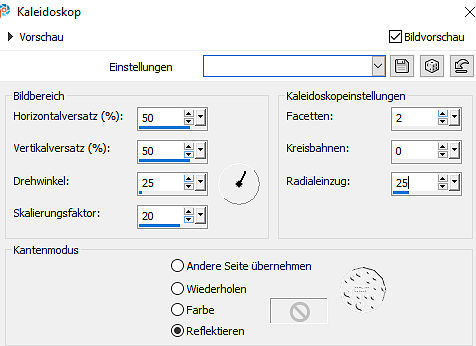
Aktiviere das Freihandauswahlwerkzeug-und ziehe eine Auswahl um das Herz-siehe Screen

Auswahl umkehren,
Drücke die Entf. Taste,
Auswahl aufheben,
Drücke " K" auf der Tastatur x=586,/y=190,
Drücke "M" um die Auswahl aufzuheben.
Ebenen - Duplizieren,
Effekte - Reflexionseffekte - Kaleidoskop-siehe Screen,
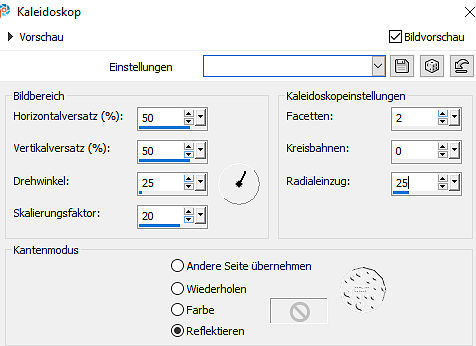
Aktiviere das Freihandauswahlwerkzeug-und ziehe eine Auswahl um das Herz-siehe Screen

Auswahl umkehren,
Drücke die Entf. Taste,
Auswahl aufheben,
Drücke " K" auf der Tastatur x=586,/y=190,
Drücke "M" um die Auswahl aufzuheben.
10.^^
Aktiviere und kopiere die Tube Internet(Text),
Bearbeiten-als neue Ebene einfügen,
Drücke " K" auf der Tastatur x=583,/y=166,
Drücke "M" um die Auswahl aufzuheben
Stelle den Modus auf Abdunkeln(Überbelichten),
Stelle die Deckkraft auf 50.
Bearbeiten-als neue Ebene einfügen,
Drücke " K" auf der Tastatur x=583,/y=166,
Drücke "M" um die Auswahl aufzuheben
Stelle den Modus auf Abdunkeln(Überbelichten),
Stelle die Deckkraft auf 50.
11.^^
Öffne und kopiere deine Tuben,
Bearbeiten-als neue Ebene einfügen,
Bildgröße ändern-je nach Tuben,
Drücke " K" auf der Tastatur x=26/y=38,
Drücke "M" um die Auswahl aufzuheben,
Ebenen-Duplizieren,
Einstellen-Unschärfe-Strahlenförmige Unschärfe-siehe Screen,

Effekte - Bildeffekte - Versatz-siehe Screen,

Bearbeiten-als neue Ebene einfügen,
Bildgröße ändern-je nach Tuben,
Drücke " K" auf der Tastatur x=26/y=38,
Drücke "M" um die Auswahl aufzuheben,
Ebenen-Duplizieren,
Einstellen-Unschärfe-Strahlenförmige Unschärfe-siehe Screen,

Effekte - Bildeffekte - Versatz-siehe Screen,

12.^^
Effekte-Verzerrungseffekte-Welle,
Stelle den Kantenmodus auf Transparent,
Ebenen anordnen-Nach unten verschieben,
Effekte - Kanteneffekte - Nachzeichnen,
Aktiviere die oberste Ebene,
Effekte - 3d-Effekte - Schlagschatten -wie vorhin.
Stelle den Kantenmodus auf Transparent,
Ebenen anordnen-Nach unten verschieben,
Effekte - Kanteneffekte - Nachzeichnen,
Aktiviere die oberste Ebene,
Effekte - 3d-Effekte - Schlagschatten -wie vorhin.
13.^^
Ebenen-Neue Rasterebene,
Aktiviere dein Auswahlwerkzeug - Benutzerdefinierte Auswahl-siehe Screen,

Fülle die Auswahl mit der HGF,
Auswahl aufheben,
Effekte-Verzerrungseffekte-Wind-siehe Screen,

Effekte - Verzerrungseffekte - Welle-wie vorhin,
Effekte - Kanteneffekte - Nachzeichnen.
Aktiviere dein Auswahlwerkzeug - Benutzerdefinierte Auswahl-siehe Screen,

Fülle die Auswahl mit der HGF,
Auswahl aufheben,
Effekte-Verzerrungseffekte-Wind-siehe Screen,

Effekte - Verzerrungseffekte - Welle-wie vorhin,
Effekte - Kanteneffekte - Nachzeichnen.
14.^^
Aktiviere und kopiere text-valentine 25,
Bearbeiten-als neue Ebene einfügen,
Drücke " K" auf der Tastatur x=832/y=103,
Drücke "M" um die Auswahl aufzuheben,
Effekte - 3d Effekte - Schlagschatten - Farbe: Schwarz-siehe Screen,

Bearbeiten-als neue Ebene einfügen,
Drücke " K" auf der Tastatur x=832/y=103,
Drücke "M" um die Auswahl aufzuheben,
Effekte - 3d Effekte - Schlagschatten - Farbe: Schwarz-siehe Screen,

15.^^
Auswahl - Alle auswählen,
Bild-Rand-symmetrisch hinzufügen,
50 px VGF,
Effekte-Bildeffekte-Nahtloses Kacheln-Standard,
Auswahl umkehren,
Einstellen-Unschärfe - Bewegungsunschärfe -wie vorhin,
Effekte - 3d Effekte - Innenfase-siehe Screen,

Auswahl aufheben,
Bild-Rand-symmetrisch hinzufügen,
1 Pixel HGF.
Bild-Rand-symmetrisch hinzufügen,
50 px VGF,
Effekte-Bildeffekte-Nahtloses Kacheln-Standard,
Auswahl umkehren,
Einstellen-Unschärfe - Bewegungsunschärfe -wie vorhin,
Effekte - 3d Effekte - Innenfase-siehe Screen,

Auswahl aufheben,
Bild-Rand-symmetrisch hinzufügen,
1 Pixel HGF.
Schreibe deine Copyhinweise gut leserlich aufs Bild.
Bildgröße ändern auf 900 Pixel oder Forengröße,
Als jpeg speichern,
Du hast es geschafft.
Ich hoffe,dir hat es genauso viel Spaß gemacht ,wie mir.
Bildgröße ändern auf 900 Pixel oder Forengröße,
Als jpeg speichern,
Du hast es geschafft.
Ich hoffe,dir hat es genauso viel Spaß gemacht ,wie mir.

Tutorialübersetzung-26.01.25



















